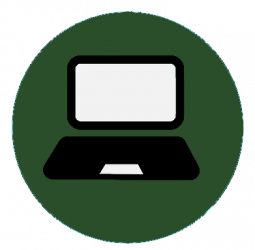1. Lernbereich 1 – SELECT
Wir haben letzte Woche das ERM für unseren Game-Shop erstellt und als Datenbank in Access angelegt. Erinnert euch nochmal daran. Welche Tabellen brauchen wir? Was wollen wir alles speichern? Welche Beziehungen gibt es zwischen den Tabellen?
Aufgaben 1.1
Überlegt kurz ob Du folgende Fragen aus der Datenbank beantworten kannst:
- Wer kauf bei mir ein?
- Welcher Kunde hat welche Produkte (Spiele) gekauft?
- …
Hier nochmal unser ERM

Hier findet ihr unsere Datenbank von letzter Woche, mit von einer KI angelegten Testdaten. Ladet euch die Datenbank herunter. Speichert sie auf eurem persönlichen Laufwerk (H:\) und öffnet sie in Access.
Aufgaben 1.2: Vorüberlegungen
Schau dich in der Datenbank um. Öffne die einzelnen Tabellen und schau dir die Einträge an. Wo werden die Beziehungen zwischen den Tabellen dargestellt?
1.1 Kunden – Customers
In der Tabelle Customers werden zum Beispiel die Kundendaten gespeichert – wie Name, Straße, Ort, Land…
SQL ist eine Datenbanksprache für relationale Datenbanken zum Abfragen und zum Bearbeiten (Einfügen, Ändern, Löschen) von Daten. Mit dem Befehl SELECT kann man Daten abfragen.
Hast du dir alle Tabellen angeschaut? Super! Dann geht es jetzt los mit SQL
1.2 Mit SELECT kannst du Daten aus Tabellen abfragen.
Wir schauen uns zunächst die Tabelle mit den Kunden (Customers) an. Finde heraus wie du in Access SQL-Abfragen erstellen kannst (Suchmaschine oder KI). Erstelle folgende Abfragen und Speichere sie mit sinnvolen Namen ab:
SELECT Name, Ort, Land FROM Customers SELECT * FROM Customers WHERE Land = 'Canada'SELECT * FROM Customers WHERE Land = 'Canada' OR Ort = 'Jasonmouth'SELECT * FROM Customers ORDER BY Land DESCSo kannst du SQL-Befehle in Access erstellen

Aufgaben 1.2.1: Einfache SELECTS
- Gib die hier aufgeführten SQL Befehle selbst ein und schau dir die Ergebnisse an.
- Gib Name, Postleitzahl, Ort und Land aller Kunden aus UK aus.
- Gib alle Felder von Customers aus, die als Land France oder Spain haben.
- Gib Ort und LAND aus und zwar alphabetisch sortiert nach Ort.
- Probiere weitere Abfragen aus. Der SQL Spickzettel hilft dir dabei.
Aufgabe 1.2.2: komplexere SELECTS
- Lass dir alle deine Spiele im Shop anzeigen
- Lass dir alle Spiele anzeigen, die teurer wie 25 € sind
- Lass dir alle Spiele für PCs anzeigen
- Lass dir alle Shooter anzeigen
- Lass dir alle Spiele aus den Genres Shooter und Strategie ausgeben
- Lass dir alle PC-Spiele aus dem Genre Strategie ausgeben
1.3 Funktionen MAX, MIN; AVG, SUM, …
Wie viele Spiele bietest du an die teuerer wie 25 € sind?
SELECT COUNT(*) FROM Games WHERE PREIS > 25;Der Befehlt COUNT zählt die Anzahl der gefunden Datensätze.
Aufgaben Kapitel 1.3: SELECTS mit Funktionen
- Suche das teuerste und das billigste Spiel und ermittle den Durschnittspreis deiner Spiele
- Was würde es kosten alle Spiele zu kaufen?
- Aus welchen Ländern hast du Kunden?
1.4 LIKE und Wildcarts (Platzhalter/Jokerzeichen)
SELECT * FROM Games WHERE Titel LIKE 'C*'Alle Spiele, deren Titel mit einem C beginnt.
Aufgabe 1.4: SELECTS mit Platzhaltern
Die Wildcards (Platzhalter) unterscheiden sich in den unterschiedlichen SQL-Dialekten. Recherchiere die Platzhalterzeichen in Access und ändere bzw. ergänze sie in deinem Spickzettel.
2. Mit INSERTS kannst du Daten in eine Tabelle einfügen
INSERT INTO Customers
(KundenID, Name)
VALUES (103, 'Max Mustermann')Details kannst du wieder dem Spickzettel entnehmen
Aufgabe 2: Trage dich als Kunde in die Datenbank ein.
3. Mit Update kannst du Daten in der Tabelle ändern.
UPDATE Customers
SET Straße = 'Teststr. 5'
WHERE KundenID = 103Aufgabe 3: Ändere deine E-Mailadresse und deine Telefonnummer
4. Mit DELETE kannst du Daten aus der Tabelle entfernen
DELETE FROM Customers WHERE KundenID = 1035. Daten aus mehreren Tabellen mit INNER JOIN
Aufgaben 5
- Alle Bestellungen des Kunden „George Lee“
- Alle Spiele der Bestellung mit der BestellID 2 oder 3
- Der Gesamtpreis einer Bestellung
- Gib eine Liste aller Kunden mit ihren jeweiligen Bestellnummern und Bestelldaten aus.
- Zeige alle Bestellungen mit den dazugehörigen Spieltiteln und der Menge.
- Gib alle Spiele mit dem Namen der Plattform aus, auf der sie verfügbar sind.
- Berechne den Gesamtumsatz pro Spiel (Menge × Einzelpreis).
- Zeige alle Kunden mit dem Gesamtwert ihrer Bestellungen.
- Berechne die Gesamtwerte der Bestellungen neu und vergleiche mit dem eingetragenen Gesamtwert.